Si chiama Anniversary Update il corposo aggiornamento che Microsoft distribuirà gratuitamente a tutti gli utenti di Windows 10 a partire dal 29 luglio 2016.
Nella prima puntata dell’articolo Novità Windows 10 in anteprima, vediamole da vicino – Prima puntata abbiamo visto alcune delle principali innovazioni che introdurrà il prossimo aggiornamento per Windows 10, fino a qualche tempo fa conosciuto con l’appellativo di Redstone.
Gli utenti che hanno scelto di partecipare al programma Windows Insider (vedere Provare Windows 10 partecipando al programma Windows Insider) possono già oggi saggiare le principali novità di Windows 10 Anniversary Update.
Invitandovi a fare riferimento anche all’articolo Novità Windows 10 in anteprima, vediamole da vicino – Prima puntata, proseguiamo con la disamina della funzionalità che saranno portate al debutto con Anniversary Update.
Controllo delle applicazioni che occupano più batteria
Accedendo alla sezione Batteria delle nuove impostazioni di Windows 10 quindi cliccando su Uso della batteria in base all’app, si potrà decidere se ogni singola applicazione sia autorizzata o meno a lavorare in background.
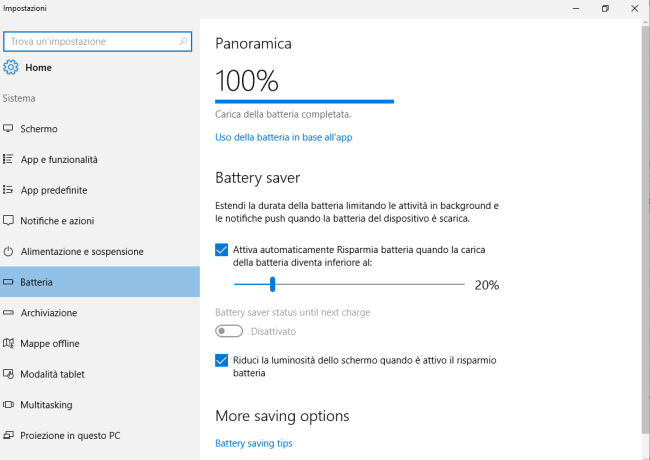
La nuova opzione Gestito da Windows permette di demandare a Windows la gestione dell’applicazione selezionata: se il sistema operativo dovesse rilevare un utilizzo eccessivo delle risorse (e, di conseguenza, un notevole impatto sull’autonomia della batteria), l’app potrà essere automaticamente posta in uno stato dormiente (soprattutto se l’utente non la sta utilizzando da tempo).
Windows Update è più educato
Rispetto all’attuale versione di Windows 10, il Windows Update che debutterà con il rilascio dell’Anniversary Update sarà maggiormente rispettoso del lavoro dell’utente.
Digitando Impostazioni di Windows Update nella casella ricerca di Windows 10, si troverà la nuova regolazione Cambia orario di attività.
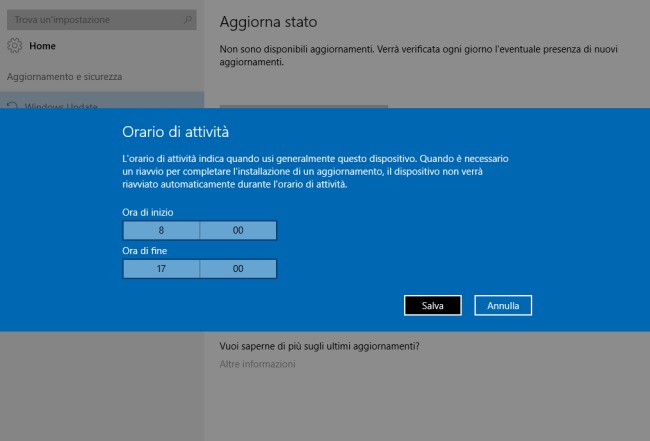
Durante l’orario di attività specificato – si può ad esempio indicare gli orari lavorativi del proprio ufficio – Windows Update non effettuerà mai, per nessun motivo, il riavvio automatico della macchina.
Condivisione dello schermo con Miracast
Con l’Anniversary Update di Windows 10 debutterà anche l’app Connetti.
Si tratta di una nuova applicazione installata di default in Windows che permette di controllare qualunque dispositivo Windows 10 Mobile capace di supportare la funzionalità Continuum (Microsoft porterà Continuum anche su prodotti non di fascia alta) senza utilizzare cavi, dock station o un adattatore Miracast. I PC che supportano lo standard Miracast possono usare l’applicazione Connetti per effettuare il mirroring dello schermo su altre macchine.
Per verificare se il PC supporta lo standard Miracast e, in caso contrario, stabilire il motivo del mancato supporto, suggeriamo l’applicazione delle indicazioni riportate nell’articolo Video in streaming e schermo del PC sulla TV o su altri dispositivi al paragrafo Miracast.
L’assistente Cortana diventa più intelligente
Microsoft prova a lanciare la sfida alla concorrenza (chiamata in primis Apple Siri e Google Now) migliorando in maniera significativa il comportamento e le funzionalità dell’assistente digitale Cortana.
Cortana, innanzi tutto, viene adesso integrata con la schermata di blocco di Windows 10: come accade sui dispositivi mobili, l’assistente digitale di Microsoft diventa in grado di rispondere alle richieste dell’utente senza che questi abbia neppure effettuato il login.
L’assistente digitale, poi, può ora dialogare con la “controparte” installata sui device mobili traendo quindi informazioni utili per il suo funzionamento e per l’invio di risposte pertinenti anche da smartphone e tablet.
Come anticipato anche da Microsoft all’ultima edizione della Build Conference, Cortana diventa in grado di assolvere richieste del tipo “Invia a Marco la presentazione PowerPoint sulla quale ho lavorato ieri“. Oppure, ancora, “Quale negozio di giocattoli ho visitato a Firenze la scorsa settimana?”
Certo, chi preferisce che i propri dati, le proprie abitudini e i propri interessi non siano oggetto di analisi automatiche da parte di Cortana, può disattivare completamente l’assistente digitale.
Cortana, comunque, può essere molto utile per organizzare gli impegni giornalieri: l’assistente è ad esempio capace di riconoscere l’email di conferma della prenotazione di un volo aereo e aggiornare di conseguenza il calendario dell’utente.
Nel caso in cui, uno o più appuntamenti annotati a calendario dovessero sovrapporsi, Cortana chiederà all’utente se voglia riprogrammarli.
Se si fissasse un appuntamento per l’ora di pranzo, Cortana chiederà se s’intenda prenotare automaticamente un tavolo presso un ristorante nella zona dell’incontro.
Con Anniversary Update si può anche fare uso dei “promemoria fotografici“: scattando la foto di un oggetto, si può chiedere a Cortana che ne ricordi l’acquisto non appena ci si avvicina al supermercato.
Interazione con il dispositivo mobile
Con il rilascio dell’Anniversary Update per Windows 10, Cortana diverrà in grado di riproporre su PC le notifiche che appaiono sui dispositivi Windows 10 Mobile ed Android.
In questo modo è possibile lavorare al PC senza distrazioni: si potrà accedere alle notifiche prodotte sul dispositivo mobile senza mai estrarre il dispositivo mobile.
Gli utenti di Apple iOS, almeno per il momento, saranno “fuori dalla partita” perché le restrizioni imposte del sistema operativo della Mela non permettono di giungere ad un analogo risultato.
Le informazioni rilevate sui propri dispositivi mobili verranno automaticamente visualizzate all’interno del Centro notifiche di Windows 10. Sempre all’interno della medesima area, Windows 10 informerà l’utente nel caso in cui l’autonomia della batteria dovesse scendere ai minimi termini.
Sebbene questa funzionalità non sia stata ancora aggiunta nelle versioni di anteprima di Windows 10, Anniversary Update dovrebbe consentire anche di rispondere agli SMS usando tastiera e mouse.
Il browser Edge supporta le estensioni
Come largamente anticipato nei mesi scorsi, il browser Edge abbraccia l’utilizzo delle estensioni.
Edge abbandonerà le vetuste estensioni ActiveX che in passato si sono più volte rivelate una vera e propria spina nel fianco per Internet Explorer per diventare quasi totalmente compatibile con il modello impiegato da Google nel caso di Chrome.
Tant’è vero che le estensioni sviluppate per Chrome potranno funzionare anche in Edge con un ridottissimo numero di modifiche.
Microsoft metterà a disposizione dei programmatori un apposito strumento per la conversione delle estensioni di Chrome in oggetti tranquillamente installabili in Edge.
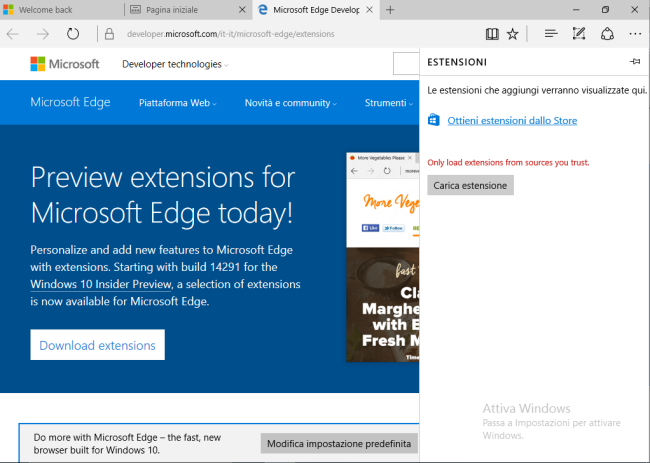
Le estensioni direttamente supportate da Microsoft e scaricabili dal Windows Store sono ancora poche ma cliccando sul menu “…” quindi su Estensioni, gli utenti delle versioni Insider Preview di Wndows 10 potranno provarne l’installazione.
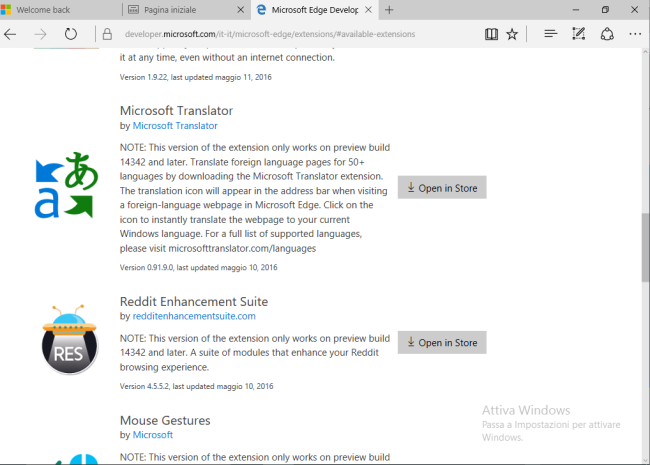
Con il rilascio dell’Anniversary Update, inoltre, Edge si asterrà dal caricare quei contenuti Flash che non sono fondamentali per la corretta visualizzazione della pagina.
Per caricarli, l’utente potrà eventualmente servirsi del cosiddetto click-to-play ossia fare clic sulla creatività Flash d’interesse.
Google Chrome già osserva questo tipo di comportamento: presto, quindi, anche il browser Microsoft si porrà sulle orme del browser rivale.
Tenendo premuto su una qualunque scheda, poi, se ne potrà effettuare il cosiddetto pinning in modo tale che la si ritrovi sempre aperta, al suo posto.
Edge, infine, supporterà le notifiche web visualizzando tutte quelle prodotte dai siti autorizzati dall’utente.
Windows Hello: autenticazione con impronta digitale per applicazioni e siti web
Nell’articolo Windows Hello, come usare il lettore di impronte digitali per il login abbiamo già visto come configurare Windows 10 in modo tale che accetti il login dell’utente o degli utenti previa verifica delle impronte digitali.
Non appena l’Anniversary Update verrà distribuito, gli utenti di Windows 10 potranno usare l’impronta digitale come sistema di autenticazione per l’esecuzione di specifiche app o per il login sui siti web (utilizzando il browser Edge).
Windows Hello utilizzerà, “dietro le quinte”, il noto standard Fido U2F che vari siti web e browser stanno via a via implementando (vedere Accedere a Google, Gmail e Dropbox senza digitare password).
Windows Hello, infine, permetterà di sbloccare il sistema operativo utilizzando dispositivi a sé stanti (Microsoft Band, Band 2, il nuovo braccialetto intelligente per il fitness oppure un qualunque smartphone).
Windows Ink
Windows Ink è una funzionalità che consente di usare un pennino digitale sui dispositivi multitouch compatibili per prendere note ed appunti: sarà immediatamente utilizzabile in applicazioni come Edge, Maps e Office.
Per richiamare Windows Ink sui dispositivi che già usano un pennino, basta agire sull’apposito riquadro nel Centro notifiche.
La medesima funzionalità può essere provata sui sistemi che non dispongono del pennino. Basta infatti cliccare con il tasto destro della barra degli strumenti di Windows 10 ed attivare il comando che permette di richiedere Windows Ink.
Skype integrato in Windows 10
Gli utenti delle versioni di anteprima di Windows 10 (Insider Preview) possono provare una versione non definitiva di Skype integrata direttamente con il sistema operativo.
Per procedere basta digitare Anteprima Skype nella casella di ricerca di Windows 10 e premere il tasto Invio.

Se si fosse “loggati” con il proprio account Microsoft, si potrà utilizzare Skype subito, senza effettuare alcuna procedura di autenticazione addizionale.
Windows 10 tende la mano a Ubuntu
“Ultimo ma non ultimo“, come abbiamo visto nell’articolo Installare e usare la bash Linux in Windows 10, in Windows 10 diventa adesso possibile eseguire comandi propri dei sistemi Unix-like.
Dalla bash Linux si possono installare le applicazioni compatibili con Ubuntu che funzionano da riga di comando. Allo stato attuale non è possibile eseguire alcuna applicazione Linux dotata di interfaccia grafica.
La novità è comunque di grande spessore perché sancisce una storica collaborazione fra Microsoft e Canonical. Ricorrendo a quello che i tecnici Microsoft chiamano “Windows Subsystem for Linux“, tutte le chiamate di sistema Linux vengono convertite, in modo trasparente, in chiamate di sistema Windows. Niente virtualizzazione e niente utilizzo di strumenti come il noto Cygwin.
Per provare in anteprima le novità che debutteranno con l’Anniversary Update a fine luglio 2016, suggeriamo di seguire le indicazioni riportate nell’articolo Provare Windows 10 partecipando al programma Windows Insider. L’installazione delle versioni di anteprima di Windows 10 dovrebbe comunque essere effettuata solamente sui sistemi che non si usano per scopi produttivi.
/https://www.ilsoftware.it/app/uploads/2023/05/img_13846.jpg)
/https://www.ilsoftware.it/app/uploads/2025/07/menu-start-windows-11-categorie-file-json.jpg)
/https://www.ilsoftware.it/app/uploads/2025/07/windows-11-redirectionguard.jpg)
/https://www.ilsoftware.it/app/uploads/2025/07/7zip-compressione-parallelizzazione-cpu-moderne.jpg)
/https://www.ilsoftware.it/app/uploads/2025/07/vulnerabilita-driver-windows.jpg)